Cómo pasar fotos de un celular a un pendrive
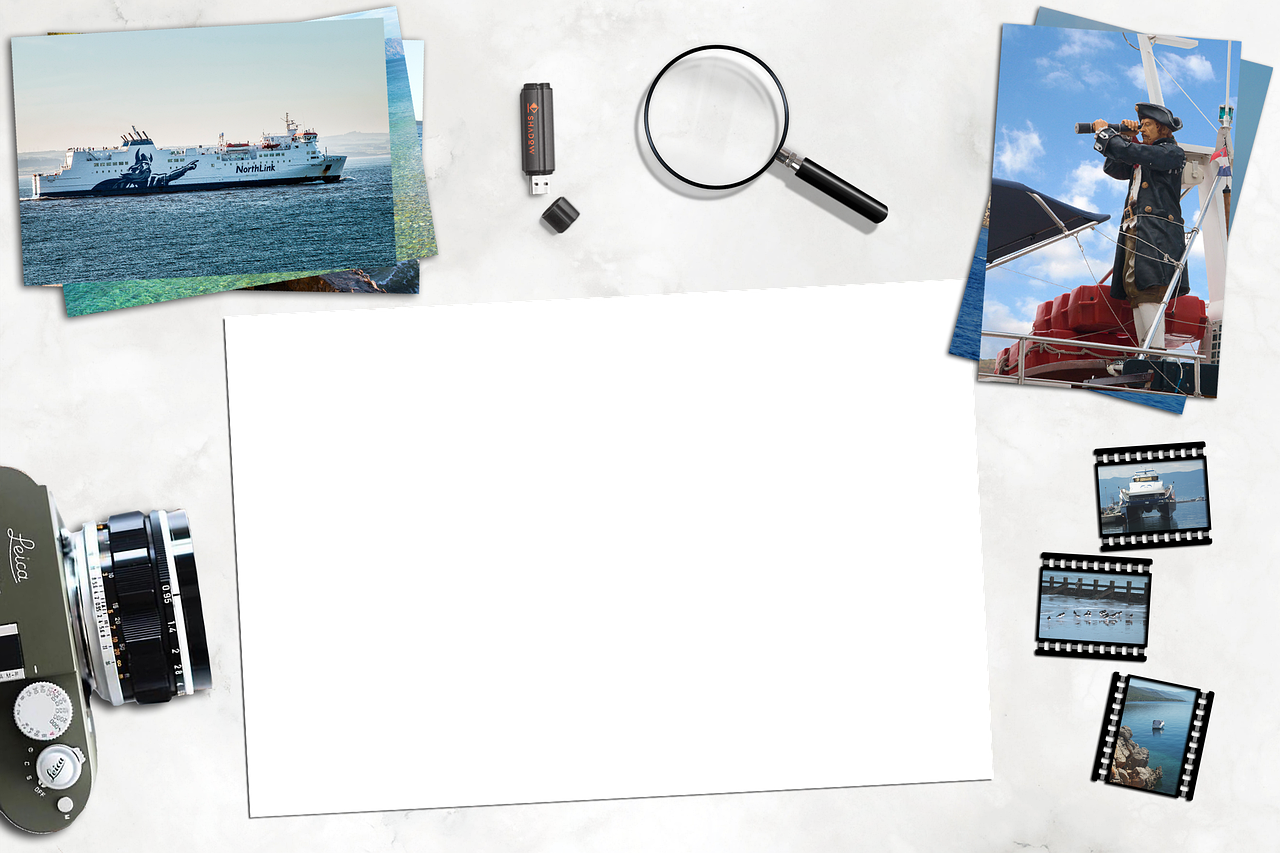
En este tutorial, te mostraré cómo pasar fácilmente tus fotos de un celular a un pendrive utilizando el formato HTML. El primer paso es conectar tu celular al ordenador a través de un cable USB. Asegúrate de que el celular esté desbloqueado y, una vez conectado, selecciona la opción de transferencia de archivos en tu celular.
Una vez que tu celular esté conectado, abre el Explorador de archivos en tu ordenador y navega hasta la carpeta de tu dispositivo. Allí deberías encontrar una carpeta llamada "DCIM" o "Imágenes". Haz clic en esta carpeta y verás todas las fotos que tienes en tu celular.
Selecciona las fotos que deseas transferir al pendrive. Puedes hacerlo haciendo clic en una foto y luego utilizando la tecla Ctrl para seleccionar múltiples fotos o utilizando las opciones de selección múltiple en tu celular.
Una vez que hayas seleccionado las fotos, haz clic derecho y selecciona la opción "Copiar". Luego, navega hasta la ubicación en el pendrive donde deseas guardar las fotos. Haz clic derecho en esa ubicación y selecciona la opción "Pegar".
Espera a que se complete el proceso de copiado. Una vez que hayas terminado de transferir las fotos, puedes desconectar tu celular del ordenador. Luego, retira de forma segura el pendrive de tu ordenador.
¡Y eso es todo! Ahora tienes todas tus fotos almacenadas en tu pendrive. Puedes guardar el pendrive en un lugar seguro o utilizarlo para transferir las fotos a otro dispositivo si lo deseas. Recuerda siempre hacer una copia de seguridad de tus fotos para evitar perder recuerdos preciosos.
¿Cómo puedo pasar las fotos de mi móvil a un pendrive?
En la era digital en la que vivimos, nuestras vidas están llenas de fotografías que capturan momentos especiales. Sin embargo, a veces deseamos transferir estas imágenes de nuestros teléfonos móviles a otros dispositivos de almacenamiento, como pendrives, para tener copias de seguridad o para liberar espacio en nuestros teléfonos.
El proceso de transferencia de fotos de un móvil a un pendrive es bastante sencillo y se puede realizar utilizando diferentes métodos. Aquí te explicaremos cómo hacerlo de forma rápida y sencilla.
Para comenzar, necesitarás un cable USB que te permita conectar tu móvil al pendrive. Asegúrate de que tu móvil sea compatible con este tipo de conexión y de tener un pendrive con suficiente espacio disponible.
Una vez que tengas todo preparado, puedes seguir los siguientes pasos:
- Conecta un extremo del cable USB al puerto de carga de tu móvil y el otro extremo al puerto USB del pendrive.
- Desbloquea tu móvil y verifica que esté reconocido por el pendrive. En algunos casos, deberás seleccionar la opción de "Transferencia de archivos" en tu móvil para permitir la transferencia de datos.
- Abre el explorador de archivos en tu ordenador y busca la unidad correspondiente al pendrive. Puede tener una letra asignada (como "E:", "F:", etc.) o un nombre específico.
- Una vez que encuentres la unidad del pendrive, ábrela y busca la carpeta donde deseas guardar las fotos. Puedes crear una nueva carpeta si lo prefieres.
- A continuación, selecciona las fotos que deseas transferir de tu móvil al pendrive. Puedes hacerlo de diferentes maneras, como haciendo clic y arrastrando las fotos hasta la carpeta del pendrive, o utilizando las opciones de copiar y pegar.
- Una vez que hayas seleccionado las fotos, espera a que se complete la transferencia. Esto puede llevar algunos minutos, dependiendo del tamaño de los archivos y la velocidad de transferencia.
- Una vez que la transferencia haya finalizado, verifica que las fotos se hayan guardado correctamente en el pendrive. Puedes hacerlo abriendo la carpeta en el pendrive y revisando las imágenes.
- Finalmente, desconecta el pendrive de forma segura utilizando la opción adecuada en tu ordenador y desconecta el cable USB de tu móvil y el pendrive.
¡Y eso es todo! Ahora has aprendido cómo pasar las fotos de tu móvil a un pendrive de forma sencilla y rápida. Recuerda que este proceso también se puede aplicar para transferir otros tipos de archivos, como vídeos o documentos.
Esperamos que esta información te haya sido útil y que puedas disfrutar de tus fotos almacenadas en tu pendrive de manera segura y conveniente.
¿Cómo pasar las fotos de mi móvil a un disco duro?
El proceso de transferencia de fotos desde un dispositivo móvil a un disco duro es bastante sencillo y requiere de pocos pasos. A continuación, te explicaremos cómo hacerlo:
1. Conecta tu móvil al ordenador utilizando el cable USB que viene incluido con tu dispositivo. Asegúrate de que el móvil esté desbloqueado y encendido.
2. Una vez conectado, deberías ver una notificación en tu móvil preguntándote si deseas transferir archivos. Selecciona la opción que te permita acceder a los archivos del dispositivo.
3. Abre el explorador de archivos en tu ordenador y busca la carpeta que corresponde a tu dispositivo móvil. Por lo general, se mostrará como un dispositivo externo o como una unidad extraíble.
4. Abre la carpeta de imágenes en tu móvil y selecciona las fotos que deseas transferir. Puedes hacerlo seleccionándolas una por una o utilizando la función de selección múltiple si estás utilizando un sistema operativo Windows.
5. Una vez que hayas seleccionado las fotos, puedes hacer clic derecho sobre ellas y seleccionar la opción "Copiar" o "Cortar" dependiendo de si deseas mantener las fotos en tu móvil o eliminarlas después de la transferencia.
6. Ahora debes seleccionar la carpeta de destino en tu disco duro, ya sea en el explorador de archivos o en el escritorio, y hacer clic derecho en un área libre dentro de la carpeta. Luego, selecciona la opción "Pegar" para transferir las fotos desde tu móvil a tu disco duro.
7. Espera a que se complete la transferencia de las fotos. El tiempo que tardará dependerá del tamaño de los archivos y de la velocidad de transferencia de tu dispositivo y disco duro.
8. Una vez completada la transferencia, puedes desconectar tu móvil del ordenador de forma segura. Para hacerlo, ve a la barra de tareas de tu ordenador, haz clic en el icono de "Quitar hardware de forma segura" y selecciona tu dispositivo móvil de la lista de dispositivos.
Ahora tienes tus fotos seguras en tu disco duro y puedes acceder a ellas desde tu ordenador siempre que lo desees. Recuerda siempre realizar copias de seguridad de tus fotos para evitar su pérdida en caso de un fallo del dispositivo móvil.
¿Cómo pasar las fotos de mi iPhone a un pendrive?
Transferir fotografías de tu iPhone a un pendrive es una solución práctica si deseas hacer una copia de seguridad de tus imágenes o liberar espacio en tu dispositivo. Afortunadamente, existe una forma sencilla de llevar a cabo esta tarea sin problemas.
En primer lugar, debes asegurarte de contar con un cable USB compatible para conectar tu iPhone al pendrive. También necesitarás un adaptador USB para Lightning si utilizas un modelo de iPhone con este tipo de puerto.
Una vez que tengas los elementos necesarios, conecta el pendrive al adaptador USB y luego conecta el adaptador al puerto de carga del iPhone. Asegúrate de que ambos dispositivos estén correctamente conectados.
Ahora, desbloquea tu iPhone y busca la opción de importación de fotos en la pantalla de inicio. Generalmente, esta opción se encuentra en la aplicación "Fotos" o en la aplicación "Archivos". Al seleccionar la opción de importación, el iPhone detectará automáticamente el pendrive y te mostrará las fotos que puedes transferir.
Selecciona las fotos que deseas transferir al pendrive y luego toca el botón de "Importar" o "Guardar". El iPhone comenzará a transferir las fotos seleccionadas al pendrive. Es importante destacar que el tiempo de transferencia dependerá del número y tamaño de las fotos.
Una vez que la transferencia haya finalizado, asegúrate de expulsar de manera segura el pendrive de tu iPhone para evitar daños en los archivos. Puedes hacer esto seleccionando la opción de expulsar o retirar el dispositivo de forma segura desde la configuración de tu iPhone.
Finalmente, desconecta el pendrive del adaptador y verifica que las fotos se hayan transferido correctamente. Puedes hacer esto conectando el pendrive a una computadora o a un televisor con puerto USB y revisando las fotos almacenadas en él.
Transferir tus fotos del iPhone a un pendrive es una forma segura y eficiente de preservar tus recuerdos y liberar espacio en tu dispositivo. Sigue estos pasos y disfruta de la tranquilidad de tener una copia de seguridad de tus imágenes en un dispositivo externo. ¡No olvides mantener tus dispositivos y cables en buenas condiciones para garantizar una transferencia exitosa!
¿Cómo pasar fotos de un Huawei a un pendrive?
Si tienes un Huawei y deseas transferir tus fotos a un pendrive, puedes hacerlo siguiendo estos sencillos pasos:
- Conecta el pendrive al Huawei: Para ello, necesitarás un cable USB OTG (On-The-Go). Conecta un extremo del cable al puerto USB del pendrive y el otro extremo al puerto USB del Huawei.
- Desbloquea tu Huawei: Desbloquea tu teléfono Huawei para poder acceder a los archivos almacenados en él.
- Abre el administrador de archivos: En tu Huawei, busca y abre la aplicación "Administrador de archivos". Este suele estar preinstalado en la mayoría de los teléfonos Huawei.
- Selecciona las fotos que deseas transferir: Navega hasta la carpeta donde se encuentran tus fotos y selecciona las que deseas transferir al pendrive. Puedes seleccionar varias fotos a la vez manteniendo presionado el dedo sobre una foto y luego seleccionando las demás.
- Mueve las fotos al pendrive: Una vez seleccionadas las fotos, busca la opción "Mover" o "Copiar" en el administrador de archivos y selecciona el pendrive como destino. Si no puedes encontrar estas opciones, intenta mantener presionada una de las fotos seleccionadas y selecciona la opción "Mover" o "Copiar" en el menú emergente.
- Verifica la transferencia: Una vez que hayas movido las fotos al pendrive, verifica que se hayan transferido correctamente. Puedes desconectar el pendrive de tu Huawei y conectarlo a un ordenador para revisarlo.
- Finaliza la transferencia: Una vez que hayas verificado que las fotos se hayan transferido correctamente al pendrive, puedes desconectarlo de tu Huawei.
Recuerda que es importante tener suficiente espacio disponible tanto en el Huawei como en el pendrive para realizar la transferencia correctamente.